2016.5 OPEL INSIGNIA audio
[x] Cancel search: audioPage 110 of 131

110RadioSatiksmes informācijas programma
(TP)
Radio satiksmes ziņu radiostacijas ir
RDS radiostacijas, kas pārraida
satiksmes ziņas. Ja ir ieslēgts
satiksmes ziņu pakalpojums,
satiksmes paziņojuma laikā pašlaik
aktīvās funkcijas darbība tiek
pārtraukta.
Ja ir aktivizēts radio satiksmes
pakalpojumus, visu galveno izvēlņu
augšējā rindā tiek rādīta abreviatūra
[TP] . Ja tobrīd uztveramā radiostacija
vai multivide nav satiksmes ziņu
stacija, tiek rādītas tukšas
kvadrātiekavas [ ] un tiek automātiski
uzsākta tuvākās satiksmes ziņu
radiostacijas meklēšana. Tiklīdz ir
atrasta satiksmes ziņu radiostacija,
tiek izcelta abreviatūra [TP]. Ja
neviena satiksmes ziņu radiostacija nav atrasta, ekrānā ir redzamas
tukšas kvadrātiekavas [ ].
Ja attiecīgajā satiksmes ziņu
radiostacijā tiek pārraidīts satiksmes
paziņojums, tiek parādīts atbilstošs
ziņojums.Lai pārtrauktu paziņojumu un
atgrieztos iepriekš aktivizētajā
funkcijā, aizveriet paziņojumu.
Reģions
Dažkārt RDS stacijas dažādās
frekvencēs pārraida atšķirīgas
reģionālas nozīmes programmas.
Aktivizējiet Region (Reģionālā
apraide) iestatījumu On (Ieslēgt) vai
Off (Izslēgt) .
Ja ir ieslēgta reģionalizācija, pēc
nepieciešamības tiek atlasītas
alternatīvas frekvences ar tām pašām reģionālajām programmām.
Ja reģionalizācija ir izslēgta,
radiostaciju alternatīvās frekvences
tiek atlasītas, neņemot vērā
reģionālās programmas.
Digitālā audio apraide
DAB digitāli raida radiostacijas.
DAB priekšrocības ● DAB radiostacijas uztveršanas laikā displejā stacijas frekvences
vietā ir redzams programmas
nosaukums.● Izmantojot DAB, ir iespējama vairāku radio programmu
(pakalpojumu) pārraidīšana
vienā ansamblī.
● Papildus augstas kvalitātes digitālajiem audio
pakalpojumiem DAB spēj arī pārraidīt ar programmu saistītus
datus un daudz dažādu citu datu, tostarp ar braucienu un satiksmi
saistītu informāciju.
● Skaņas atveidošana tiek nodrošināta, kamēr vien
konkrētais DAB uztvērējs spēj
uztvert raidstacijas pārraidīto
signālu (pat tad, ja signāls ir ļoti
vājš).
● Slikta signāla gadījumā skaļums tiek automātiski samazināts, lai
izvairītos no nepatīkamu trokšņu
atskaņošanas.
Ja DAB signāls ir pārāk vājš, lai uztvērējs to spētu uztvert,
uztveršana tiek pārtraukta
pavisam. No šādas situācijas var
izvairīties, DAB opciju izvēlnē
aktivizējot DAB to DAB Linking
(DAB saistīšana ar DAB) un/vai
Page 113 of 131
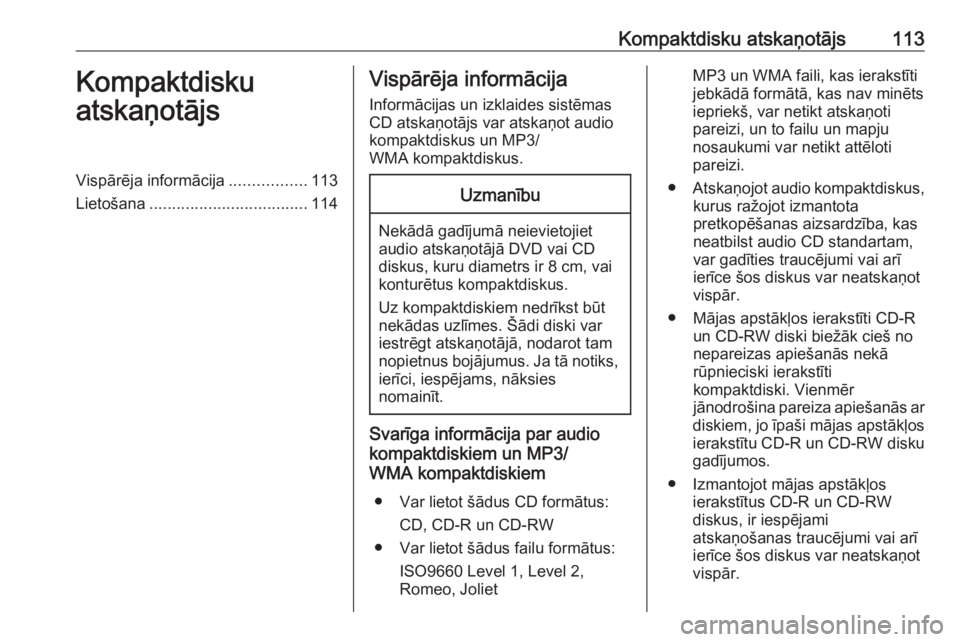
Kompaktdisku atskaņotājs113Kompaktdisku
atskaņotājsVispārēja informācija .................113
Lietošana ................................... 114Vispārēja informācija
Informācijas un izklaides sistēmas
CD atskaņotājs var atskaņot audio kompaktdiskus un MP3/
WMA kompaktdiskus.Uzmanību
Nekādā gadījumā neievietojiet audio atskaņotājā DVD vai CD
diskus, kuru diametrs ir 8 cm, vai
konturētus kompaktdiskus.
Uz kompaktdiskiem nedrīkst būt
nekādas uzlīmes. Šādi diski var
iestrēgt atskaņotājā, nodarot tam
nopietnus bojājumus. Ja tā notiks, ierīci, iespējams, nāksies
nomainīt.
Svarīga informācija par audio
kompaktdiskiem un MP3/
WMA kompaktdiskiem
● Var lietot šādus CD formātus: CD, CD-R un CD-RW
● Var lietot šādus failu formātus: ISO9660 Level 1, Level 2,
Romeo, Joliet
MP3 un WMA faili, kas ierakstīti jebkādā formātā, kas nav minēts
iepriekš, var netikt atskaņoti
pareizi, un to failu un mapju
nosaukumi var netikt attēloti
pareizi.
● Atskaņojot audio kompaktdiskus,
kurus ražojot izmantota
pretkopēšanas aizsardzība, kas
neatbilst audio CD standartam,
var gadīties traucējumi vai arī
ierīce šos diskus var neatskaņot
vispār.
● Mājas apstākļos ierakstīti CD-R un CD-RW diski biežāk cieš no
nepareizas apiešanās nekā
rūpnieciski ierakstīti
kompaktdiski. Vienmēr
jānodrošina pareiza apiešanās ar
diskiem, jo īpaši mājas apstākļos ierakstītu CD-R un CD-RW disku
gadījumos.
● Izmantojot mājas apstākļos ierakstītus CD-R un CD-RWdiskus, ir iespējami
atskaņošanas traucējumi vai arī
ierīce šos diskus var neatskaņot
vispār.
Page 114 of 131
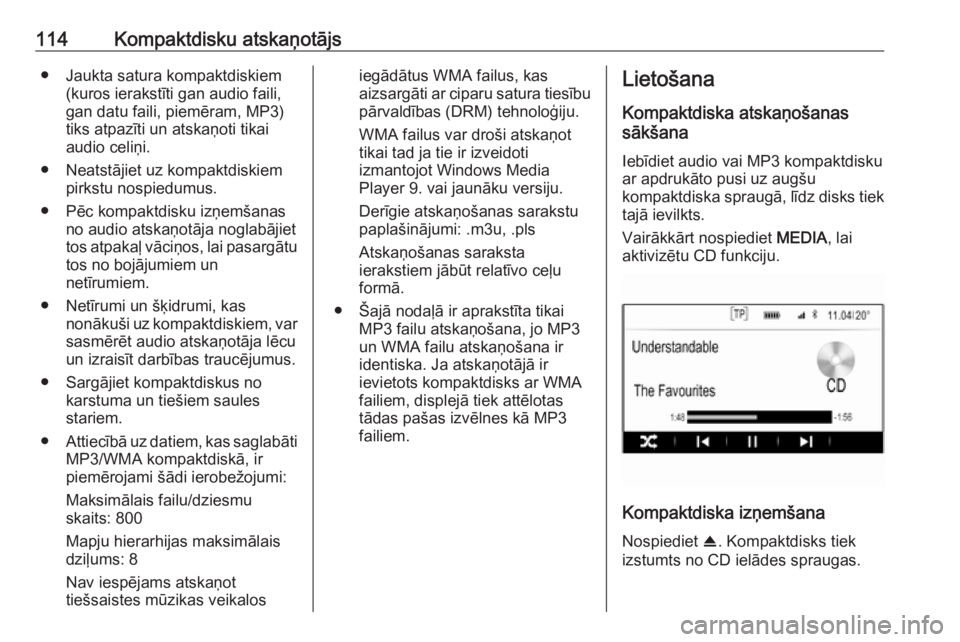
114Kompaktdisku atskaņotājs● Jaukta satura kompaktdiskiem(kuros ierakstīti gan audio faili,
gan datu faili, piemēram, MP3) tiks atpazīti un atskaņoti tikai
audio celiņi.
● Neatstājiet uz kompaktdiskiem pirkstu nospiedumus.
● Pēc kompaktdisku izņemšanas no audio atskaņotāja noglabājiet
tos atpakaļ vāciņos, lai pasargātu tos no bojājumiem un
netīrumiem.
● Netīrumi un šķidrumi, kas nonākuši uz kompaktdiskiem, var
sasmērēt audio atskaņotāja lēcu
un izraisīt darbības traucējumus.
● Sargājiet kompaktdiskus no karstuma un tiešiem saules
stariem.
● Attiecībā uz datiem, kas saglabāti
MP3/WMA kompaktdiskā, ir
piemērojami šādi ierobežojumi:
Maksimālais failu/dziesmu
skaits: 800
Mapju hierarhijas maksimālais
dziļums: 8
Nav iespējams atskaņot
tiešsaistes mūzikas veikalosiegādātus WMA failus, kas
aizsargāti ar ciparu satura tiesību pārvaldības (DRM) tehnoloģiju.
WMA failus var droši atskaņot
tikai tad ja tie ir izveidoti
izmantojot Windows Media
Player 9. vai jaunāku versiju.
Derīgie atskaņošanas sarakstu
paplašinājumi: .m3u, .pls
Atskaņošanas saraksta
ierakstiem jābūt relatīvo ceļu
formā.
● Šajā nodaļā ir aprakstīta tikai MP3 failu atskaņošana, jo MP3
un WMA failu atskaņošana ir
identiska. Ja atskaņotājā ir
ievietots kompaktdisks ar WMA
failiem, displejā tiek attēlotas
tādas pašas izvēlnes kā MP3
failiem.Lietošana
Kompaktdiska atskaņošanas
sākšana
Iebīdiet audio vai MP3 kompaktdiskuar apdrukāto pusi uz augšu
kompaktdiska spraugā, līdz disks tiek
tajā ievilkts.
Vairākkārt nospiediet MEDIA, lai
aktivizētu CD funkciju.
Kompaktdiska izņemšana
Nospiediet R. Kompaktdisks tiek
izstumts no CD ielādes spraugas.
Page 116 of 131
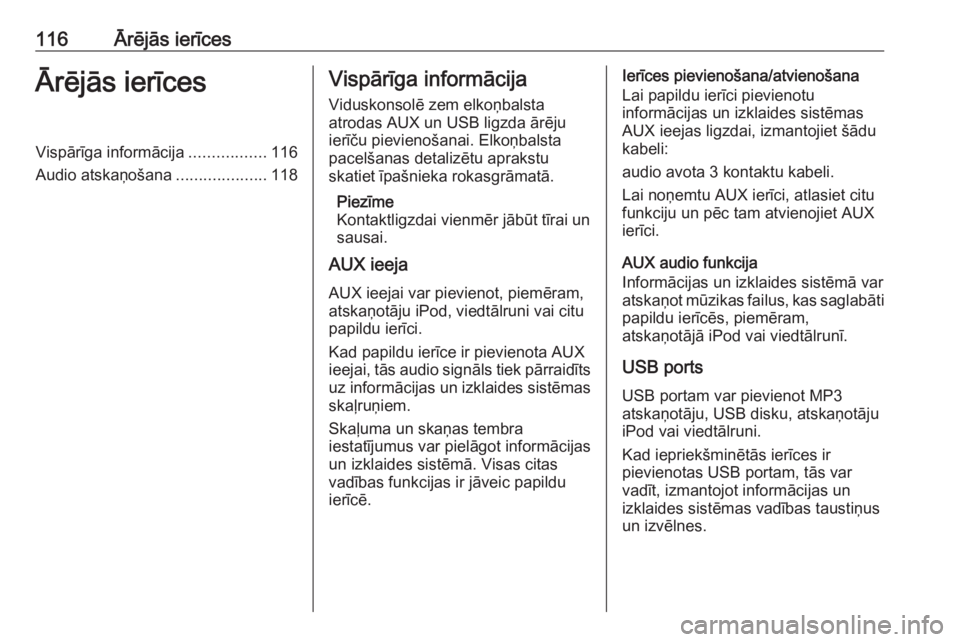
116Ārējās ierīcesĀrējās ierīcesVispārīga informācija.................116
Audio atskaņošana ....................118Vispārīga informācija
Viduskonsolē zem elkoņbalsta
atrodas AUX un USB ligzda ārēju
ierīču pievienošanai. Elkoņbalsta
pacelšanas detalizētu aprakstu
skatiet īpašnieka rokasgrāmatā.
Piezīme
Kontaktligzdai vienmēr jābūt tīrai un
sausai.
AUX ieeja
AUX ieejai var pievienot, piemēram,
atskaņotāju iPod, viedtālruni vai citu
papildu ierīci.
Kad papildu ierīce ir pievienota AUX
ieejai, tās audio signāls tiek pārraidīts
uz informācijas un izklaides sistēmas
skaļruņiem.
Skaļuma un skaņas tembra
iestatījumus var pielāgot informācijas un izklaides sistēmā. Visas citas
vadības funkcijas ir jāveic papildu
ierīcē.Ierīces pievienošana/atvienošana
Lai papildu ierīci pievienotu
informācijas un izklaides sistēmas
AUX ieejas ligzdai, izmantojiet šādu
kabeli:
audio avota 3 kontaktu kabeli.
Lai noņemtu AUX ierīci, atlasiet citu
funkciju un pēc tam atvienojiet AUX
ierīci.
AUX audio funkcija
Informācijas un izklaides sistēmā var
atskaņot mūzikas failus, kas saglabāti
papildu ierīcēs, piemēram,
atskaņotājā iPod vai viedtālrunī.
USB ports USB portam var pievienot MP3
atskaņotāju, USB disku, atskaņotāju
iPod vai viedtālruni.
Kad iepriekšminētās ierīces ir
pievienotas USB portam, tās var
vadīt, izmantojot informācijas un
izklaides sistēmas vadības taustiņus
un izvēlnes.
Page 117 of 131
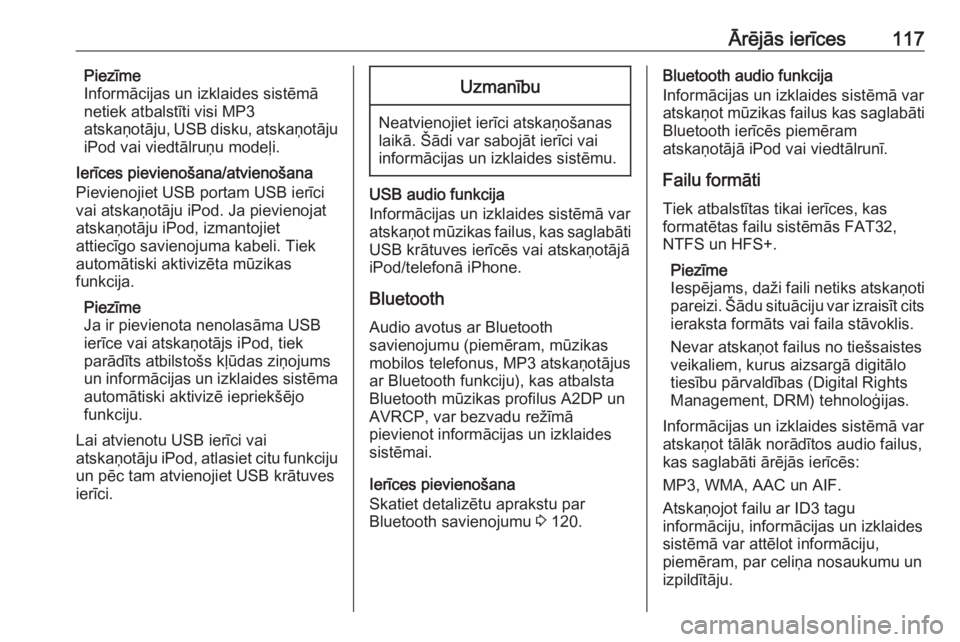
Ārējās ierīces117Piezīme
Informācijas un izklaides sistēmā
netiek atbalstīti visi MP3
atskaņotāju, USB disku, atskaņotāju
iPod vai viedtālruņu modeļi.
Ierīces pievienošana/atvienošana
Pievienojiet USB portam USB ierīci
vai atskaņotāju iPod. Ja pievienojat
atskaņotāju iPod, izmantojiet
attiecīgo savienojuma kabeli. Tiek
automātiski aktivizēta mūzikas
funkcija.
Piezīme
Ja ir pievienota nenolasāma USB
ierīce vai atskaņotājs iPod, tiek
parādīts atbilstošs kļūdas ziņojums
un informācijas un izklaides sistēma
automātiski aktivizē iepriekšējo
funkciju.
Lai atvienotu USB ierīci vai
atskaņotāju iPod, atlasiet citu funkciju un pēc tam atvienojiet USB krātuves
ierīci.Uzmanību
Neatvienojiet ierīci atskaņošanas
laikā. Šādi var sabojāt ierīci vai
informācijas un izklaides sistēmu.
USB audio funkcija
Informācijas un izklaides sistēmā var
atskaņot mūzikas failus, kas saglabāti USB krātuves ierīcēs vai atskaņotājā
iPod/telefonā iPhone.
Bluetooth Audio avotus ar Bluetooth
savienojumu (piemēram, mūzikas
mobilos telefonus, MP3 atskaņotājus
ar Bluetooth funkciju), kas atbalsta
Bluetooth mūzikas profilus A2DP un
AVRCP, var bezvadu režīmā
pievienot informācijas un izklaides
sistēmai.
Ierīces pievienošana
Skatiet detalizētu aprakstu par
Bluetooth savienojumu 3 120.
Bluetooth audio funkcija
Informācijas un izklaides sistēmā var
atskaņot mūzikas failus kas saglabāti
Bluetooth ierīcēs piemēram
atskaņotājā iPod vai viedtālrunī.
Failu formāti
Tiek atbalstītas tikai ierīces, kas
formatētas failu sistēmās FAT32,
NTFS un HFS+.
Piezīme
Iespējams, daži faili netiks atskaņoti pareizi. Šādu situāciju var izraisīt citsieraksta formāts vai faila stāvoklis.
Nevar atskaņot failus no tiešsaistes
veikaliem, kurus aizsargā digitālo
tiesību pārvaldības (Digital Rights
Management, DRM) tehnoloģijas.
Informācijas un izklaides sistēmā var
atskaņot tālāk norādītos audio failus,
kas saglabāti ārējās ierīcēs:
MP3, WMA, AAC un AIF.
Atskaņojot failu ar ID3 tagu
informāciju, informācijas un izklaides
sistēmā var attēlot informāciju,
piemēram, par celiņa nosaukumu un
izpildītāju.
Page 118 of 131
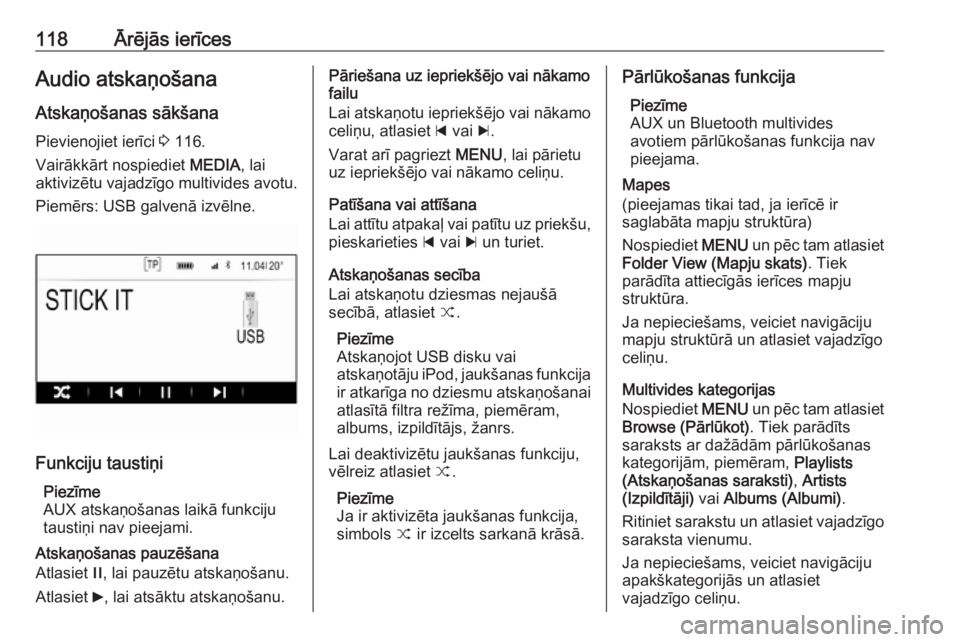
118Ārējās ierīcesAudio atskaņošana
Atskaņošanas sākšana Pievienojiet ierīci 3 116.
Vairākkārt nospiediet MEDIA, lai
aktivizētu vajadzīgo multivides avotu.
Piemērs: USB galvenā izvēlne.
Funkciju taustiņi
Piezīme
AUX atskaņošanas laikā funkciju
taustiņi nav pieejami.
Atskaņošanas pauzēšana
Atlasiet /, lai pauzētu atskaņošanu.
Atlasiet 6, lai atsāktu atskaņošanu.
Pāriešana uz iepriekšējo vai nākamo
failu
Lai atskaņotu iepriekšējo vai nākamo celiņu, atlasiet d vai c.
Varat arī pagriezt MENU, lai pārietu
uz iepriekšējo vai nākamo celiņu.
Patīšana vai attīšana
Lai attītu atpakaļ vai patītu uz priekšu,
pieskarieties d vai c un turiet.
Atskaņošanas secība
Lai atskaņotu dziesmas nejaušā
secībā, atlasiet 9.
Piezīme
Atskaņojot USB disku vai
atskaņotāju iPod, jaukšanas funkcija
ir atkarīga no dziesmu atskaņošanai atlasītā filtra režīma, piemēram,
albums, izpildītājs, žanrs.
Lai deaktivizētu jaukšanas funkciju,
vēlreiz atlasiet 9.
Piezīme
Ja ir aktivizēta jaukšanas funkcija,
simbols 9 ir izcelts sarkanā krāsā.Pārlūkošanas funkcija
Piezīme
AUX un Bluetooth multivides
avotiem pārlūkošanas funkcija nav
pieejama.
Mapes
(pieejamas tikai tad, ja ierīcē ir
saglabāta mapju struktūra)
Nospiediet MENU un pēc tam atlasiet
Folder View (Mapju skats) . Tiek
parādīta attiecīgās ierīces mapju struktūra.
Ja nepieciešams, veiciet navigāciju
mapju struktūrā un atlasiet vajadzīgo
celiņu.
Multivides kategorijas
Nospiediet MENU un pēc tam atlasiet
Browse (Pārlūkot) . Tiek parādīts
saraksts ar dažādām pārlūkošanas
kategorijām, piemēram, Playlists
(Atskaņošanas saraksti) , Artists
(Izpildītāji) vai Albums (Albumi) .
Ritiniet sarakstu un atlasiet vajadzīgo
saraksta vienumu.
Ja nepieciešams, veiciet navigāciju
apakškategorijās un atlasiet
vajadzīgo celiņu.
Page 121 of 131

Telefons1215. Apstipriniet pāra izveidi:● Ja tiek atbalstīta SSP (secure
simple pairing — droša un
vienkārša pāra izveide):
Salīdziniet PIN kodu (ja tas
tiek prasīts) un apstipriniet
ziņojumus informācijas un
izklaides sistēmā un Bluetooth ierīcē.
● Ja SSP (secure simple pairing — droša un vienkāršapāra izveide) netiek
atbalstīta:
Ievadiet informācijas un
izklaides sistēmas PIN kodu Bluetooth ierīcē unapstipriniet ievadīto vērtību.
6. Informācijas un izklaides sistēma un ierīce ir savienotas pārī.
7. Ja Bluetooth ierīcē ir pieejams telefonu katalogs un zvanu
saraksti, tie tiek lejupielādēti
informācijas un izklaides sistēmā. Ja nepieciešams, apstipriniet
attiecīgo ziņojumu viedtālrunī.
Piezīme
Lai informācijas un izklaides sistēma
varētu nolasīt kontaktinformāciju, taijābūt saglabātai mobilā telefona
atmiņā.
Ja šī funkcija Bluetooth ierīcē
netiek atbalstīta, informācijas un
izklaides sistēmā tiek parādīts
atbilstošs ziņojums.
8. Ja sistēma ir veiksmīgi savienota pārī ar ierīci, atkal ir redzams
ierīču saraksts.
Piezīme
Ja neizdodas izveidot Bluetooth
savienojumu, informācijas un
izklaides sistēmas ekrānā tiek
parādīts atbilstošs ziņojums.
Savienošana pārī, izmantojot
telefona lietojumprogrammu
1. Nospiediet ; un pēc tam atlasiet
PHONE (TĀLRUNIS) . Tiek
parādīta telefona galvenā izvēlne.
2. Atlasiet Manage Phones
(Pārvaldīt tālruņus) , lai skatītu
ierīču sarakstu.
3. Atlasiet PAIR (IZVEIDOT
SAVIENOJUMU) .4. Turpiniet ar 3. darbību sadaļā
"Savienošana pārī, izmantojot
iestatījumu lietojumprogrammu"
(skatiet iepriekš).
5. Ja sistēma ir veiksmīgi savienota pārī ar ierīci, tiek parādīta telefonaizvēlne.
Piezīme
Ja neizdodas izveidot Bluetooth
savienojumu, informācijas un
izklaides sistēmas ekrānā tiek
parādīts atbilstošs ziņojums.
Savienošana pārī, izmantojot audio
lietojumprogrammu
Piezīme
Bluetooth audio galvenā izvēlne ir
pieejama tikai tad, ja ar informācijas
un izklaides sistēmu pārī jau ir
savienota kāda Bluetooth mūzikas
ierīce.
1. Vairākkārt nospiediet MEDIA, lai
skatītu Bluetooth mūzikas
galveno izvēlni, un pēc tam
nospiediet MENU.
2. Atlasiet Manage Phones
(Pārvaldīt tālruņus) , lai skatītu
ierīču sarakstu.
Page 124 of 131

124TelefonsTelefona zvana sākšanaCipartastatūra
Nospiediet ; un pēc tam atlasiet
PHONE (TĀLRUNIS) , lai atvērtu
telefona galveno izvēlni.
Atlasiet Keypad (Tastatūra) . Tiek
parādīta tastatūra.
Pagrieziet MENU, lai izceltu ciparu,
kuru vēlaties ievadīt, un pēc tam
nospiediet MENU, lai atlasītu
attiecīgo ciparu. Ievadiet vajadzīgo
numuru.
Automātiskās pabeigšanas funkcija
salīdzina ievadītos ciparus ar sistēmā
saglabātajiem numuriem.
Lai skatītu visu atrasto ierakstu
sarakstu, atlasiet MATCHES
(ATBILSTĪBAS) . Atlasiet vajadzīgo
numuru.
Atlasiet CALL (ZVANĪT) , lai sāktu
telefona zvanu.
Kontaktinformācija
Nospiediet ; un pēc tam atlasiet
PHONE (TĀLRUNIS) , lai atvērtu
telefona galveno izvēlni.
Atlasiet Contacts (Kontaktpersonas) .
Tiek rādīts kontaktinformācijas
saraksts.
Ritiniet sarakstu un atlasiet vajadzīgo kontaktinformācijas ierakstu. Tiek
rādīts detalizētas kontaktinformācijas
skats.
Atlasiet vienu no kontaktinformācijas ierakstā saglabātajiem telefona
numuriem. Numurs tiek sastādīts.
Zvanu saraksti
Nospiediet ; un pēc tam atlasiet
PHONE (TĀLRUNIS) , lai atvērtu
telefona galveno izvēlni.
Atlasiet Recent Calls (Pēdējie zvani) .
Tiek parādīts pēdējo zvanu saraksts.Piezīme
Tiek rādīts pašlaik pievienotā mobilā
telefona pēdējo zvanu saraksts.
Atlasiet vienu no pēdējo zvanu
sarakstā saglabātajiem telefona
numuriem. Numurs tiek sastādīts.
Ienākošais telefona zvans
Atbildēšana uz telefona zvanu
Ja radio vai multivides avots ir aktīvs,
kad tiek saņemts zvans, audio avota
skaņa tiek izslēgta un paliek izslēgta
līdz zvana beigām.
Tiek parādīts ziņojums ar zvanītāja vārdu vai numuru.